۵ راه برای کالیبره کردن تصویر تلویزیون

در مقالاتی که به بررسی یک تلویزیون میپردازیم، معمولا در مورد روش کالیبره کردن تصویر نیز صحبت میکنیم. منظور از کالیبره کردن تنظیم Setting تصویر تلویزیون است. بهطوریکه بتوانید بهترین رنگ را در تلویزیون خود مشاهده کنید و جزئیات تصاویر به صورت واضح برای شما نمایان شود. ولی از آنجاکه بررسی کالیبره کردن هر مدل خاص زمان بر است،
Calibration یا کالیبراسیون چیست؟
هدف تولیدکننده دستگاههای تلویزیون این است که در محیط فروشگاه تلویزیونی داشته باشد که در نظر خریدار، بسیار روشن و براق بوده و مانند نور فلش دوربین نظر خریداران را جلب کند. تولیدکنندگان همه تلویزیونها را به یک شکل تنظیم میکنند. ولی باید بدانید این تنظیمات، برای تلویزیونی که در خانه قرار میگیرد، مناسب نیستند و با یک کالیبراسیون ساده میتوانید تنطیمات تصویری دستگاه خود را تهیه کنید. برای مشاهده اطلاعات بیشتر در مورد کالیبراسون به این لینک مراجعه کنید.
انجام یک کالیبراسیون کامل نیاز به ابزار خاص و مختلفی دارد. ولی با انجام یک کالیبراسیون معمولی نیز میتوانید کیفیت تصویر مطلوبی داشته باشید. برای انجام دادن یک کالیبراسیون صحیح باید 5 قدم زیر را بررسی کرده و انجام دهید. ولی قبل از شروع در نظر بگیرید که برای انجام کالیبراسیون تلویزیون ، دستگاه باید حداقل 30 دقیقه روشن بوده باشد تا گرم شده و رنگهای اصلی در آن به نماش در آیند.
پس از 30 دقیقه:
1- تنظیم روی حالت Movie/Film Preset
همانطورکه در قسمت دایرکتوری هم توضیح دادیم، تنظیم رنگ کارخانه ای، مناسب فروشگاه است نه خانه؛ زیرا که این تنطیمات بیش از حد روشن است. بنابراین در اولین قدم باید تنظیمات تصاویر را روی حالت فیلم یا Movie قرار دهید. برای این کار باید به Menu رفته و در قسمت Image Setting منویی با نام مشابه Picture Preset پیدا کنید.

تصویر بالا روی حالت استاندارد یا نرمال است. این تصویر بیش از حد روشن است
بعضی از تلویزیونها دکمه ای به نام Picture Preset روی ریموت کنترل خود دارند. زمانی که تنظیمات را به صورت Movie/Film Preset یا تنظیمات حالت فیلم درآوردید لازم است بدانید که این تنظیمات مخصوص اتاق تاریک است. بنابراین در صورتی که بیشتر تلویزیون خود را در طول روز روشن میکنید یا اتاق شما پر نور است باید Brightness یا روشنایی تصویر یا Backlight را کمی کاهش دهید.
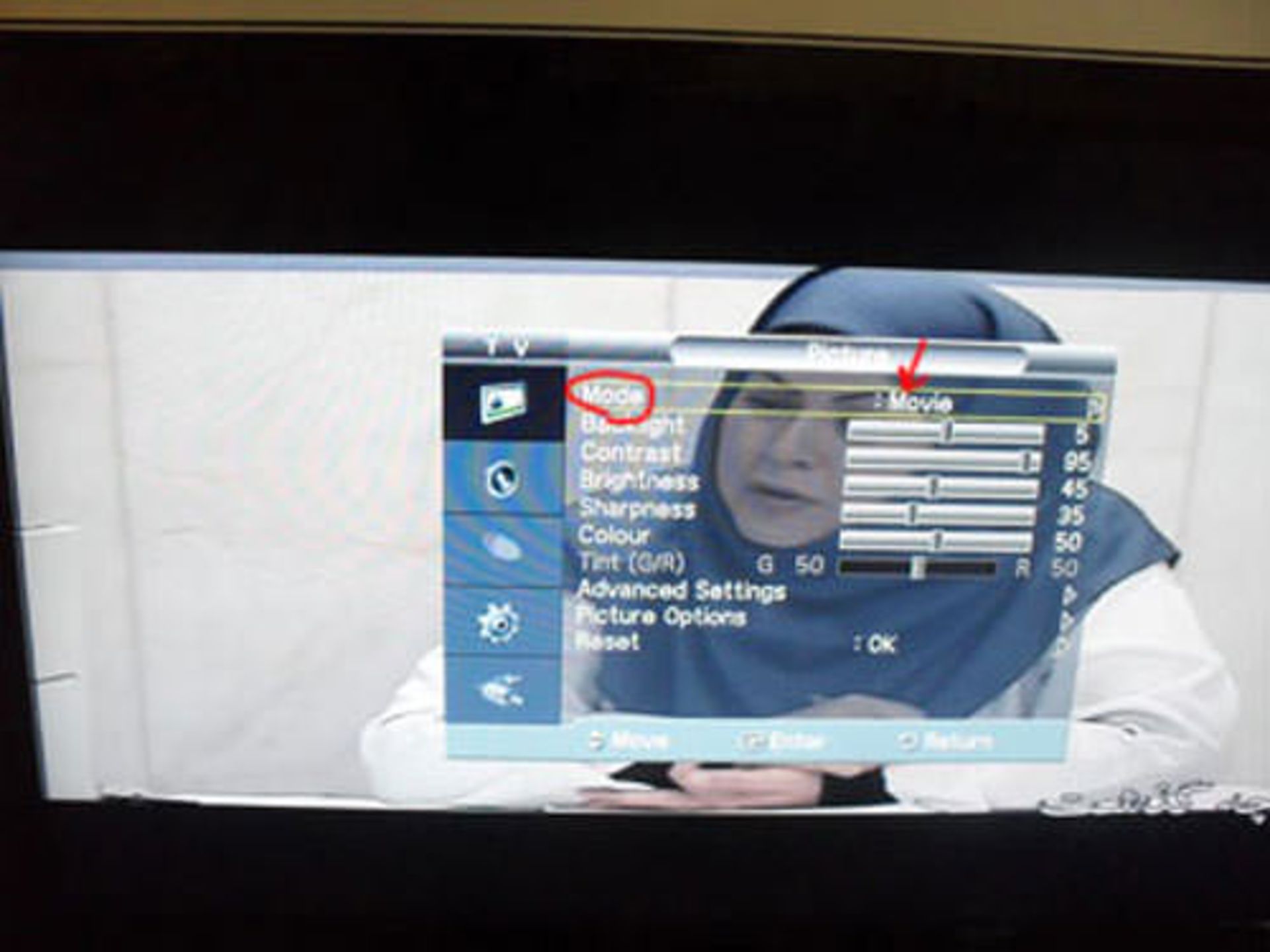
همانطور که در تصویر بالا مشاهده میکنید، تصویر روی حالت Movie تنظیم شده است.
تذکر: در بعضی تلویزیونها زمانی که حالت فیلم را روی Cinema یا Movie قرار می دهید، تصاویر تیره میشوند و نیازی به کاستن Brightness نیست.
2- کاهش روشنایی تصویر
کالیبراسیون بیشتر تلویزیونهای HD به این صورت تنظیم شده که نور صفحه آنها بسیار زیاد است. با کاهش Brightness تصویر، میتوانید تلویزیونی با رنگهای طبیعی تر داشته باشید. ضمنا با کاهش روشنایی تصویر، هزینه های مصرف برق تلویزیون شما نیز کاسته خواهد شد. بعضی از تلویزیونها سنسور روشنایی تصویر اتوماتیک دارند.
3- کنتراست داینامیک را غیر فعال کنید
با کاهش کنتراست داینامیک از نویز تصویر کاسته میشود، Sharpness واقعی نمایان میشود و رنگها با وضوح بیشتری قابل مشاهده هستند. این ویژگی باید غیر فعال شود تا بتوانید به تصاویر واقعی دست یابید. البته به این نکته نیز توجه کنید که تصویر تلویزیون به سلیقه شما بستگی دارد و اگر از تصویری که با غیر فعال کردن Dynamic Contrast حاصل میشود، راضی نیستند آن را به حلت اولیه باز گردانید.
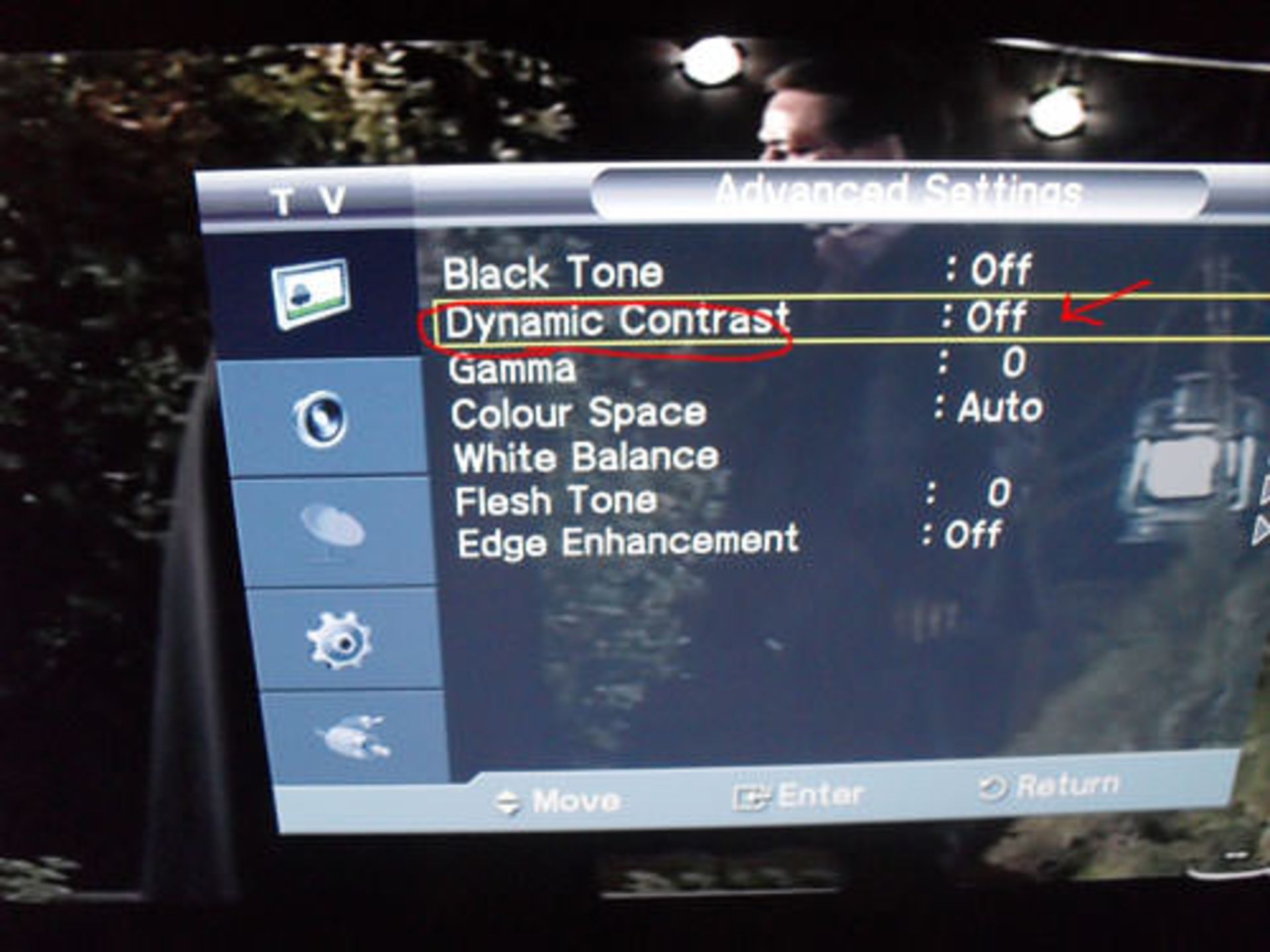
4- دمای رنگها را تغییر دهید
تصاویر با دمای پایین کمی به قرمز می زند و تصویر با دمای بالا به آبی متمایل است(در تلویزیونها این چنین تعریف شدهاند). اگر در یک روز آفتابی پنجره را باز کرده و بیرون را مشاهده کنید، متوجه می شوید که رنگها گرم بوده و به قرمز تمایل دارند و برعکس، در روز برفی رنگها خنک هستند. تلویزیونهای HD برای نمایش تصاویر مورد نظر در پشت ویترین دارای رنگ هایی با دمای بسیار بالا و درنتیجه، بسیار آبی و سرد هستند. این یک جذابیت برای فروشگاه محسوب میشود ولی شما در منزلتان بیشتر به رنگهای طبیعی نیاز دارید.
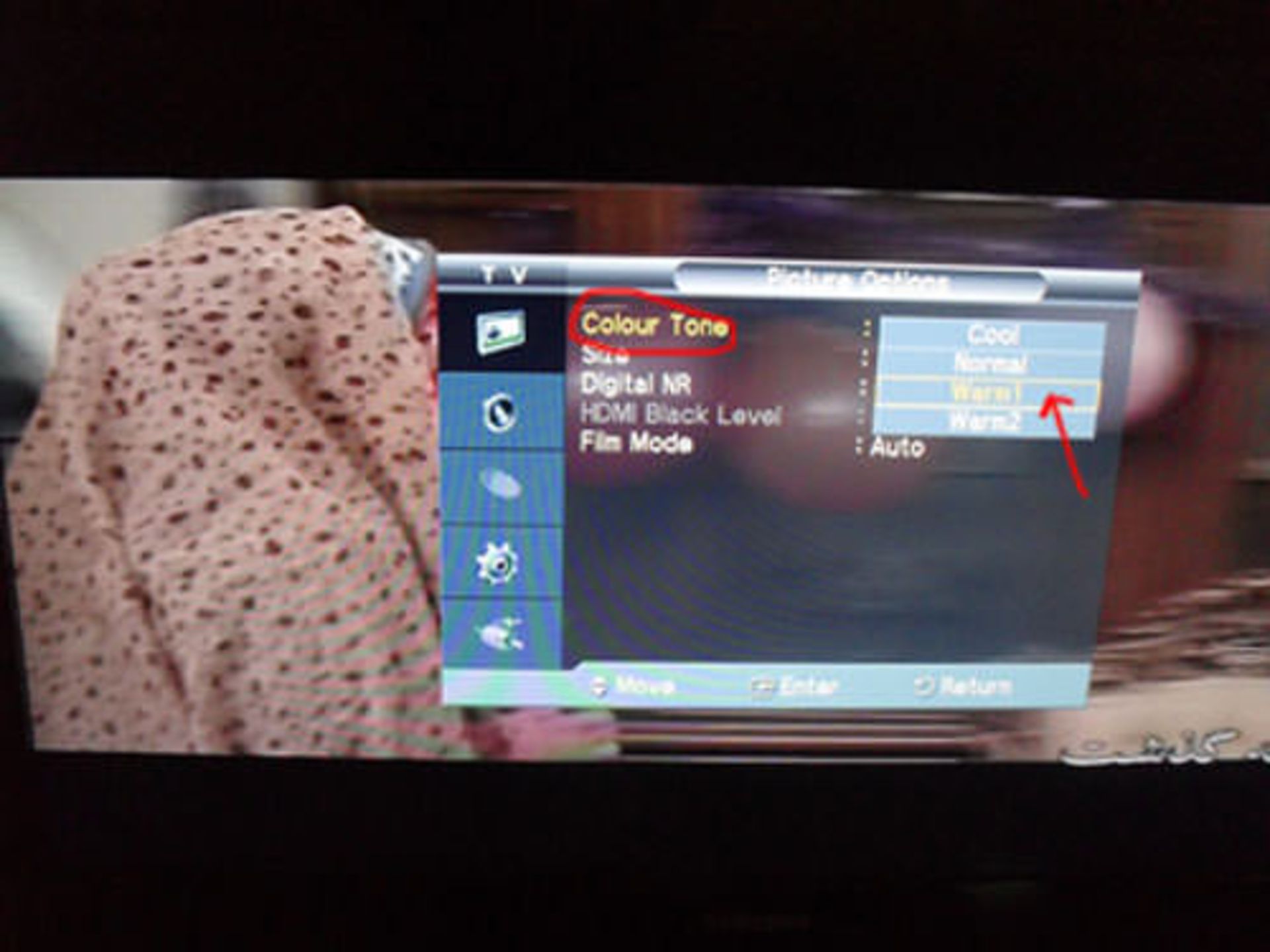
رنگ طبیعی در یک پنل تلویزیون دمایی حدود 6500 کلوین دارد. بنابراین به تنظیمات تلویزیون خود رفته و دمای رنگها را به Warm یا گرم تغییر دهید. گاهی اوغات نیز با تغییر دما به نرمال میتوانید رنگهای خوبی داشته باشید ، ولی دمای Cold یا سرد با 6500 کلوین فاصیه زیادی دارد. ضمنا قابل ذکر است که دمای تصاویر در حالت Movie معمولا گرم است لازم به تغییر آن نیست.
5- اگر از تنظیمات رنگ تلویزیون خود ناراضی هستید، نام مدل و برند آن را در قسمت نظرات ارسال کرده و منتظر پاسخ خود باشید.
در بخش محصولات زومیت میتوانید قیمت تلویزیون از برندهای مختلف را مشاهده کرده و مشخصات فنی آنها را با یکدیگر مقایسه کنید.
منبع: FlatPanelsHD
نظرات